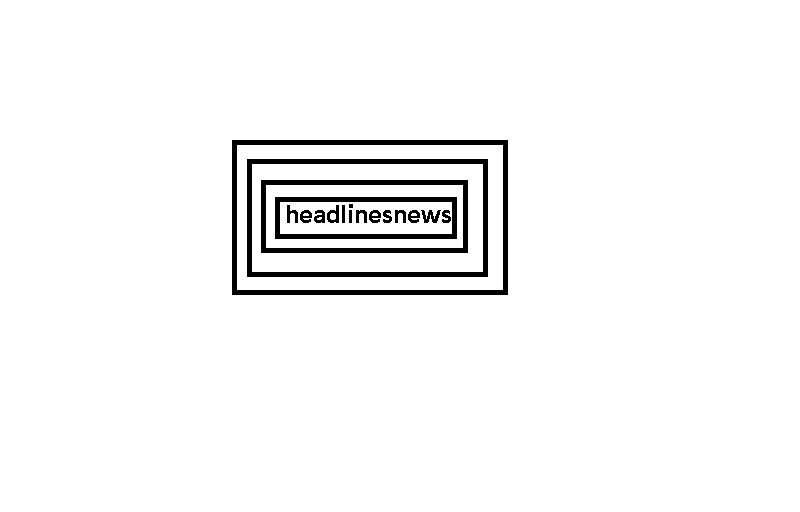কর্মক্ষেত্রে, আপনি সম্ভবত একটি নির্দিষ্ট ওয়েবসাইট দিনে কয়েকবার যান। এটি করার জন্য আপনাকে একটি ব্রাউজার খুলতে হবে, URL টাইপ করতে হবে এবং তারপর ওয়েবসাইটটি অবশেষে লোড হবে। আপনি যদি একটি ওয়েবসাইটকে একটি অ্যাপে পরিণত করতে পারেন যা আপনি আপনার লিনাক্স ডেস্কটপ থেকে মাত্র ডাবল ক্লিক করে চালু করতে পারেন?
এটি দেখা যাচ্ছে, আপনি নেটিভফায়ার নামক একটি কমান্ড-লাইন ইউটিলিটি ব্যবহার করে একটি ওয়েবসাইটের জন্য একটি স্বতন্ত্র লিনাক্স অ্যাপ তৈরি করতে পারেন। এখানে এটা কিভাবে করতে হয়.
লিনাক্সে নেটিভফায়ার কীভাবে ইনস্টল করবেন
প্রথমে আপনার সিস্টেমে NPM এবং Nativefire ইন্সটল করতে হবে। এনপিএম ইনস্টল করতে, লিনাক্সে কীভাবে এনপিএম ইনস্টল করবেন সে সম্পর্কে আমাদের বিস্তারিত নির্দেশিকা দেখুন।
npm কনফিগার করা হলে, Nativefire ইনস্টল করার সময় এসেছে। এটি করতে, টার্মিনাল চালু করুন এবং নিম্নলিখিত কমান্ডটি ইস্যু করুন।
-g পতাকা মানে গ্লোবাল এবং প্যাকেজটি বিশ্বব্যাপী ইনস্টল করার জন্য npm-কে নির্দেশ করে।
যদি আপনার লিনাক্স ডিস্ট্রো স্ন্যাপ সমর্থন করে, আপনি স্ন্যাপ স্টোর ব্যবহার করে নেটিভফায়ার স্ন্যাপ প্যাকেজ পেতে পারেন।
উপরের কমান্ডটি চালানোর আগে নিশ্চিত করুন যে আপনি আপনার সিস্টেমে স্ন্যাপ ইনস্টল করেছেন। যদি তা না হয়, তাহলে লিনাক্সে কীভাবে স্ন্যাপ ইনস্টল করবেন সে সম্পর্কে আপনি আমাদের গাইড দেখতে পারেন।
Snap এবং AUR সংগ্রহস্থলগুলি নিয়মিত রক্ষণাবেক্ষণ করা হয় না, তাই NPM ব্যবহার করে Nativefire ইনস্টল করার পরামর্শ দেওয়া হয়।
ওয়েবসাইটগুলিকে ডেস্কটপ লিনাক্স অ্যাপে রূপান্তর করা হচ্ছে
নেটিভফায়ার ব্যবহার করা সহজ। একটি ওয়েবসাইটের জন্য একটি ডেস্কটপ অ্যাপ তৈরি করতে, নিম্নলিখিত কমান্ড সিনট্যাক্স ব্যবহার করুন।
ডিফল্টরূপে, নেটিভফায়ার স্বয়ংক্রিয়ভাবে ওয়েবসাইটে একটি অ্যাপের নাম বরাদ্দ করবে। আপনি যদি আপনার অ্যাপের একটি কাস্টম নাম চান, আপনি –name পতাকা ব্যবহার করে এটি নির্দিষ্ট করতে পারেন।
Nativefire অ্যাপের জন্য প্রয়োজনীয় সমস্ত ফাইল ধারণকারী একটি ফোল্ডার তৈরি করবে। অ্যাপ ফাইলে ঝাঁপ দিতে, cd কমান্ড ব্যবহার করে নতুন তৈরি ডিরেক্টরিতে নেভিগেট করুন।
নেটিভফায়ার স্বয়ংক্রিয়ভাবে জেনারেট করা অ্যাপ ফাইলে এক্সিকিউট করার অনুমতি দেয়, তাই আপনাকে এটি করতে হবে না। আপনি কেবল নিম্নলিখিত কমান্ড সিনট্যাক্স ব্যবহার করে এক্সিকিউটেবল চালু করতে পারেন।
কেন ওয়েবসাইটগুলিকে ডেস্কটপ অ্যাপে রূপান্তর করবেন?
তাদের পরিদর্শন করা ওয়েবসাইটগুলির জন্য প্রত্যেকেরই একটি ডেস্কটপ অ্যাপ তৈরি করতে হবে না। কিন্তু যাদের কিছু নির্দিষ্ট ওয়েবসাইট ঘন ঘন ব্রাউজ করতে হয়, তাদের জন্য কিছু অতিরিক্ত ক্লিকও বাধা হয়ে দাঁড়াতে পারে।
অতএব, আপনার উত্পাদনশীলতা স্তরকে উচ্চ রাখতে এবং আপনি একই ক্রিয়াগুলি বারবার পুনরাবৃত্তি করবেন না তা নিশ্চিত করতে ওয়েবসাইটগুলিকে ডেস্কটপ অ্যাপে রূপান্তর করা সহায়ক হতে পারে।
এটি নির্দিষ্ট ক্রিয়াকলাপের জন্য হটকি সেট করা বা লিনাক্সে দীর্ঘ কমান্ডের জন্য নতুন শেল উপনাম তৈরি করার মতোই। সামগ্রিকভাবে, আপনি সরাসরি ডেস্কটপ থেকে চালু করতে পারেন এমন একটি অ্যাপ থাকা সুবিধাজনক এবং কখনও কখনও আপনাকে কয়েকটি ক্লিক সংরক্ষণ করতে পারে। এবং দীর্ঘমেয়াদে, এটি অনেক সময় বাকি।
লিনাক্স অন্যান্য ওএসের তুলনায় অনেক ভালো
লিনাক্সে, আপনি নিশ্চিত হতে পারেন যে আপনি যদি আপনার সিস্টেমের একটি দিক পছন্দ না করেন তবে আপনি অন্যটিতে যেতে পারেন। যদি আপনার ওয়েব ব্রাউজার খোলা এবং একটি ওয়েবসাইট অনুসন্ধান করা প্রায়শই ক্লান্তিকর বলে মনে হয়, তাহলে আপনি সহজ পথে যেতে পারেন এবং একটি কীবোর্ড শর্টকাট তৈরি করতে পারেন, বা আরও ভালোভাবে, Nativefire ব্যবহার করে ওয়েবসাইটের জন্য একটি সম্পূর্ণ প্রস্ফুটিত ডেস্কটপ অ্যাপ তৈরি করতে পারেন৷
যদিও আপনি লিনাক্সে আরও অনেক কিছু করতে পারেন। উদাহরণস্বরূপ, আপনি নির্দিষ্ট সময়ে চালানোর জন্য অ্যাপ্লিকেশানগুলি নির্ধারণ করতে ক্রন্টাব ব্যবহার করতে পারেন, এমন স্ক্রিপ্ট তৈরি করতে পারেন যা সময়ের উপর ভিত্তি করে স্বয়ংক্রিয়ভাবে আপনার ওয়ালপেপার পরিবর্তন করে এবং একটি একক সিস্টেমে একাধিক ডেস্কটপ পরিবেশ ইনস্টল করে। .
কিছু ফাংশন সহজেই অন্যান্য অপারেটিং সিস্টেম যেমন উইন্ডোজ এ অর্জন করা হয়, বাকিগুলো লিনাক্স ইকোসিস্টেমের জন্য নির্দিষ্ট।